
ロリポップ!WAFなどのセキュリティ関連の設定方法
ロリポップ!は、セキュリティ関連の機能として
「WAF設定、アクセス制限、FTPアクセス制限、独自SSL証明書導入」
ロリポップ!不正アクセスを防ぐ「海外アタックガード」の追加
これらの機能は、ロリポップ!の全プランで使用できることになり、
独自SSL証明書は、無料で利用できる「独自SSL(無料)」と
有料版の独自SSL(PRO)が用意されている
各種設定方法は、非常に簡単ではあるが、手順の流れだけ確認しておいて!
WAF設定
1 「サーバーの管理・設定」の「WAF設定」を選択します。
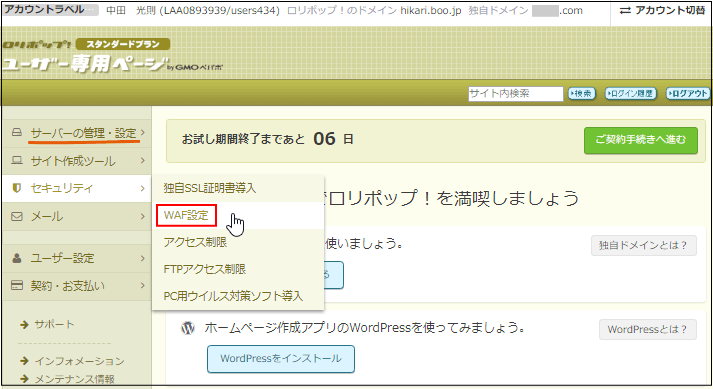
2 WAF(ウェブアプリケーションファイアウォール)設定
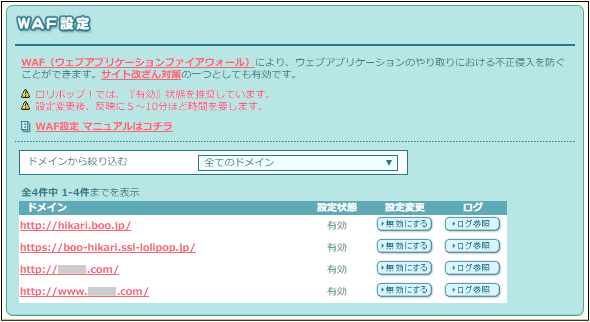
ここで、「ON/OFF」の切り替えが可能
デフォルトは「有効」状態になっている
3 「ログ参照」
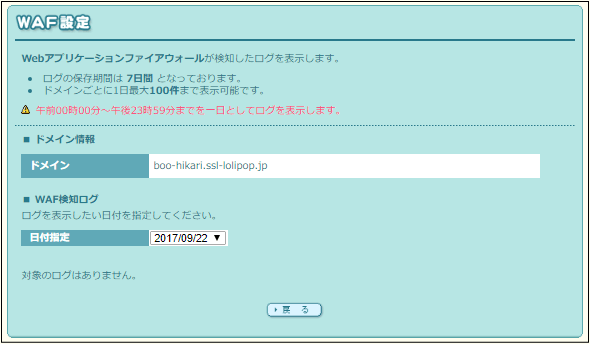
検知された場合、対象のログを表示(確認)できる
「ログ参照」保存期間は 7日間、ドメイン毎に1日100件まで
アクセス制限
1 「サーバーの管理・設定」の「アクセス制限」を選択します。
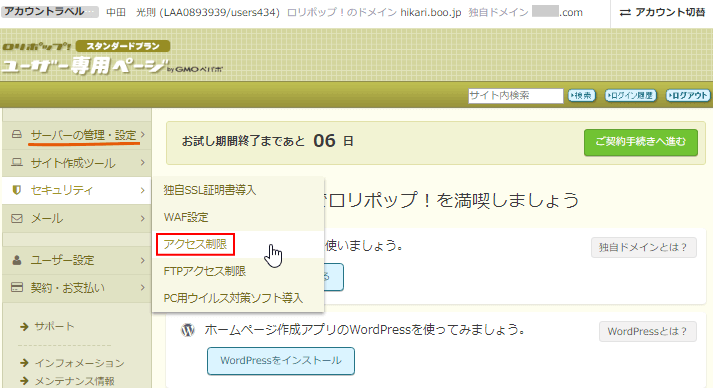
アクセス制限設定では、サイト全体若しくはページ毎にアクセスを制限が可能
2 「アクセス制限」新規作成
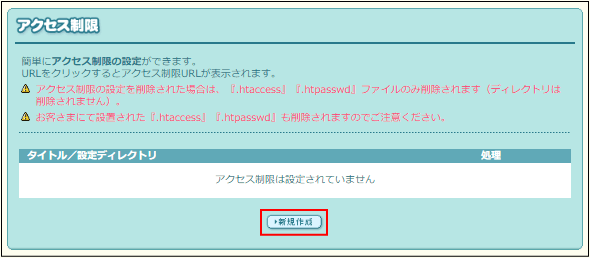
3 パスワード制の「アクセス制限」設定
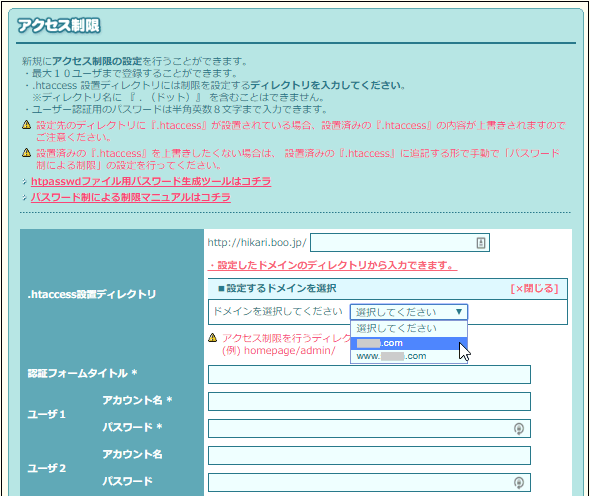
.htaccess設置ディレクトリ・・・・制限を設定するディレクトリを入力
(例えば、ドメインのみで設定すると、サイト全体がログイン認証が求められる)
設置済みの「.htaccess」の内容が上書きされますので注意
上書きしたくない場合は、 設置済みの「.htaccess」に手動で追記する形です
認証フォームタイトル・・・・ログインフォームのタイトル(英数字での入力)
(※ 日本語だと文字化けします)
アカウント名・・・・・・・・任意で設定(半角英数字)
パスワード・・・・・・・・・任意で設定(8文字まで 半角英数字)
4 「.htaccess」ファイルに手動で設定する場合

設置済みの「.htaccess」ファイルがある場合で、上書き保存させないで手動で入力
その場合は、「htpasswdファイル用パスワード生成ツールはコチラ」をクリック
簡単に htpasswdファイル用パスワードを生成することができます。
5 パスワード認証で「ログイン」
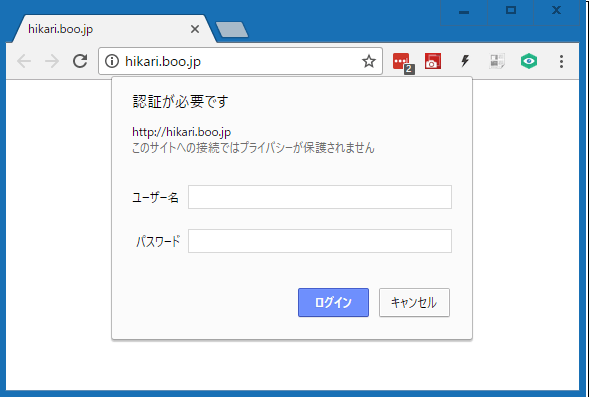
アクセス制限設定されているページにアクセスすると
「アカウント名/パスワード」認証が求められる
FTPアクセス制限
1 「サーバーの管理・設定」の「FTPアクセス制限」を選択します。
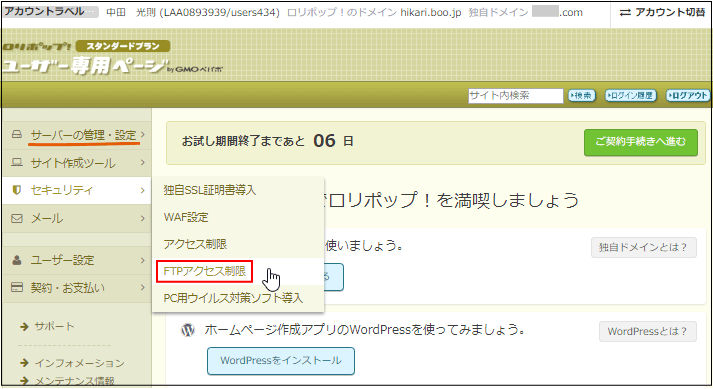
アクセス制限設定では、サイト全体若しくはページ毎にアクセスを制限が可能
2 「FTPアクセス制限」設定
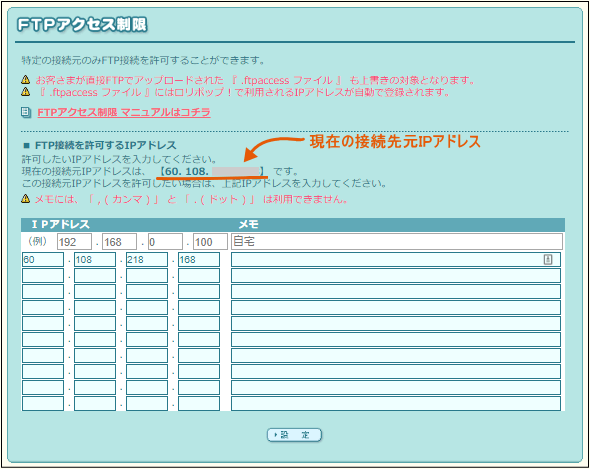
FTPツールで接続する際、特定の接続元のみFTP接続を許可することが可能
許可したいIPアドレスを入力することで、それ以外は接続できません。
現在の接続元IPアドレスも表示されています。 【000.111.222.333】
独自SSLの設定手順
| ■無料お試し期間10日間■ |
|---|
格安、初心者の方にも定番なロリポップ!
初心者からの支持も熱く、根強く定着!
実績総数も200万人超え、人気ある老舗ブランド
低料金設定で、個人運営の方に優しい
初心者に定評、リアルタイムのライブヘルプ
初心者におススメは、DBが使えるライトプラン
| エコノミー | ライト | スタンダード | ハイスピード | エンタープライズ |
|---|---|---|---|---|
| 月/110円 | 月/275円 | 月/550円 | 1,100円 | 2,200円 |
| 初期費用 | 容量 | マルチドメイン | データベース | 転送量 | 無料SSL・HTTP/2 |
|---|---|---|---|---|---|
| 1,650円 | 50GB | 50個 | 1個 | 60(GB/日) | 対応・対応 |
| 無料SSL HTTP/2 コンテンツキャッシュ WebDAV WAF 海外アタックガード |
(※上記は、ライトプランの詳細)
※ 価格は年間(12ヶ月)申し込みをした場合の、税込み10%の金額を記載